ppt转pdf图片变模糊怎么办? PPT转PDF时图片像素变低的解决办法
(福利推荐:你还在原价购买阿里云服务器?现在阿里云0.8折限时抢购活动来啦!4核8G企业云服务器仅2998元/3年,立即抢购>>>:9i0i.cn/aliyun)
PPT 做好后,为了方便发送和预览,保证其他人收到后,在手机或电脑上查看时效果不变,通常会将 PPT 导出成 PDF 格式。亦或者,当你用 PPT 做好画册、海报后,需要拿到打印店打印,被告知需要提供 PDF 文件。结果导出后却发现,PDF 文件中的图片变模糊了,设置的渐变效果不自然了,阴影也出现马赛克了...
导致无法满足高质量打印,PDF 发给客户或合作伙伴后显得不够专业,发给领导后又被臭骂了一顿,甚至因为看不清细节导致竞标失败。如果你曾经遇到过这个问题,抓狂后却没有解决,记得耐心看完本文,毕竟“学到就是赚到”。如果你还没遇到过类似的需求,那赶紧看完并收藏吧,因为你迟早用得上!
本文,我将介绍 4 种 PPT 转 PDF 的方案,逐层递进,教大家如何获取超高质量的 PDF 文件。
这里以咱们社群第 58 期模仿练习页面为例,展示 4 种方案的结果差异:

首先,如果在制作 PPT 之前就知道需要导出 PDF 文件,那么建议先打开 PowerPoint 选项,点击“高级”,并按下图这样设置:

勾选“不压缩文件中的图像”,选择默认分辨率为“高保真”,以免 PPT 在插入图片和保存时,图片被自动压缩,导致 PPT 中的图片本身就不清晰。
当然,如果你的 PPT 之前忘了设置,那就不用管这里了,现在再改也来不及了,此时导出 PDF 的最高质量就是目前 PPT 的显示质量。
接下来,开始将 PPT 转成 PDF 文件。
方案一,直接导出
这是绝大多数人使用的方法,操作也最简单:

只需要点击“文件”选项卡,点击导出并选择创建 PDF 文档即可。
该方案导出 PDF 的速度很快,和下图另存并选择 PDF 格式得到的效果一样:

得到的 PDF 文件大小均为 337KB,而原 PPT 文件为 8.22MB,光看文件体积就知道,图片肯定被压缩得很厉害。
打开该 PDF 文件并放大,验证一下:

注意观察上图左下角的阴影,可以看到阴影的渐变非常不自然,有很明显的马赛克效果。
接着聚焦到 PDF 中的图片部分,如下图所示,图片被压缩得很模糊:


虽然整页查看效果还能接受,但放大后查看几乎看不清细节,不推荐在重要场景下使用。
方案二,放大画布后导出
在“设计”选项卡中,点击“幻灯片大小”,打开“自定义幻灯片大小”窗口,将幻灯片尺寸等比放大:

比如上图,保持 16:9 的比例不变,将尺寸改为 64X36 即可。
放大“画布”后,按方案一的操作,直接将 PPT 导出为 PDF 文件。
此时得到的文件依旧偏小,不过比方案一略大,有 677KB。
依旧将其放大,观察一下左下角的阴影效果:

此时阴影依旧有一些马赛克效果,但还能接受,略好于方案一。
另外,由于放大幻灯片时是直接点击的最大化,所以阴影参数也发生了改变,导致导出 PDF 文件后阴影变小、变淡了。
接着聚焦到图片部分:


图片依旧模糊,但比方案一要清晰了不少。
相关文章
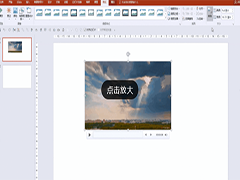 在PPT文档的编辑中,如果在文档中插入一张动图,那么可以是文档显得更为生动,那么PPT要如何制作动态头图呢?一起来了解一下吧2022-12-27
在PPT文档的编辑中,如果在文档中插入一张动图,那么可以是文档显得更为生动,那么PPT要如何制作动态头图呢?一起来了解一下吧2022-12-27 时我们使用PPT排版图片时,大部分都是直接将图片贴上来,那么PPT如何制作创意图片排版呢?一起来了解一下吧2022-12-20
时我们使用PPT排版图片时,大部分都是直接将图片贴上来,那么PPT如何制作创意图片排版呢?一起来了解一下吧2022-12-20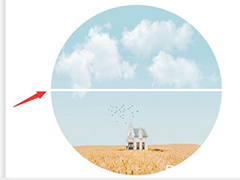
ppt怎么把圆形分割成两块? pp圆形图片平均分成两半的技巧
ppt怎么把圆形分割成两块?ppt中圆形图形想要分割成上下两个半圆,该怎么分割圆形呢?下面我们就来看看pp圆形图片平均分成两半的技巧2022-12-10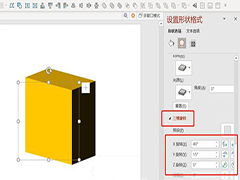 当我们在需要去使用PPT制作3D立体图形时应该如何操作?下面就和小编一起来看看PPT制作3D立体图形的方法吧2022-12-09
当我们在需要去使用PPT制作3D立体图形时应该如何操作?下面就和小编一起来看看PPT制作3D立体图形的方法吧2022-12-09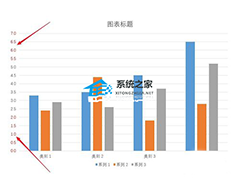
PPT图表纵坐标轴数字颜色怎么设置 PPT图表纵坐标轴数字颜色设置方法
当我们在PPT中插入图表时,有时还需对图表进行进一步的优化设置,例如下面小编带来的PPT修改图表纵坐标轴数字颜色的方法2022-12-05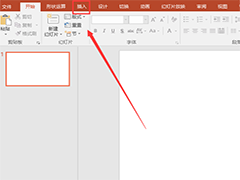 小伙伴们知道PowerPoint如何设置图形轮廓吗?今天小编就来讲解PowerPoint设置图形轮廓教程攻略,赶紧看看吧2022-11-16
小伙伴们知道PowerPoint如何设置图形轮廓吗?今天小编就来讲解PowerPoint设置图形轮廓教程攻略,赶紧看看吧2022-11-16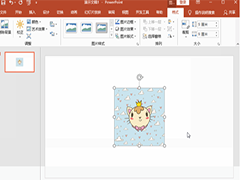 在ppt软件中,用户可以通过裁剪和设置形状格式这两种方式,可以将图片形状改成自己想要的形状。以下是详细的操作步骤2022-08-22
在ppt软件中,用户可以通过裁剪和设置形状格式这两种方式,可以将图片形状改成自己想要的形状。以下是详细的操作步骤2022-08-22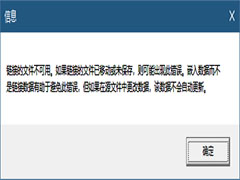
ppt中图表链接文件不可用怎么办? ppt图表链接失效的解决办法
ppt中图表链接文件不可用怎么办?ppt图标中链接了其他的文件数据,但是提示链接文件不可用该怎么办呢?下面我们就来看看ppt图表链接失效的解决办法2022-05-14
ppt图片怎么裁剪拉伸成彩条图? ppt图形裁剪并做背景图的技巧
ppt图片怎么裁剪拉伸成彩条图?ppt中的图片想要裁剪一块色彩艳丽的,并拉伸成彩条图,该怎么制作呢?下面我们就来看看ppt图形裁剪并做背景图的技巧2022-05-06 ppt怎么创建层次结构图?ppt中想要绘制层次结构图,该怎么绘制这个图形呢?下面我们就来看看ppt添加层次结构图示的技巧2022-04-06
ppt怎么创建层次结构图?ppt中想要绘制层次结构图,该怎么绘制这个图形呢?下面我们就来看看ppt添加层次结构图示的技巧2022-04-06








最新评论